embora o navegador Chrome seja bastante minimalista no que diz respeito às barras de ferramentas, ainda existem barras de ferramentas presentes se você as habilitou.
os dias de barras de tarefas grandes e desajeitadas com botões grandes se foram. No entanto, a maioria das pessoas que usam o Chrome habilita duas barras de ferramentas principais. Uma é a barra de ferramentas de favoritos que fornece links rápidos para seus links favoritos. A outra é a barra de ferramentas extensões e menu. Neste artigo, você aprenderá o que fazer quando qualquer uma dessas barras de ferramentas do Chrome estiver faltando.

Correcção Falta de Extensões na barra de Ferramentas
você lembre-se de adicionar um monte de novas extensões para o Chrome e, de repente, os ícones não são exibidos na barra de ferramentas do Chrome?
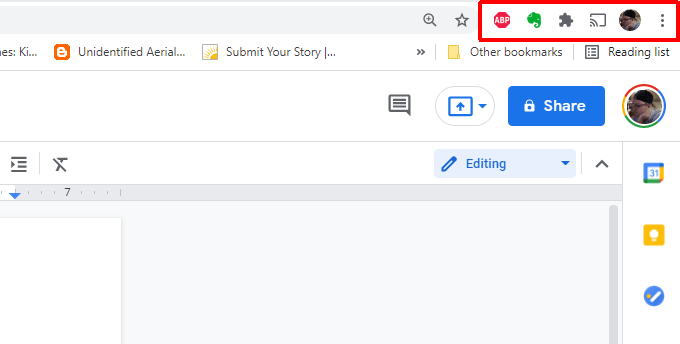
isso geralmente acontece quando uma extensão trava ou, por algum outro motivo, é desativada. Você pode adicionar essas extensões à barra de tarefas novamente ativando a extensão.
para fazer isso:
1. Selecione os três pontos no canto superior direito para abrir o menu do Chrome, selecione Configurações e selecione Extensões.
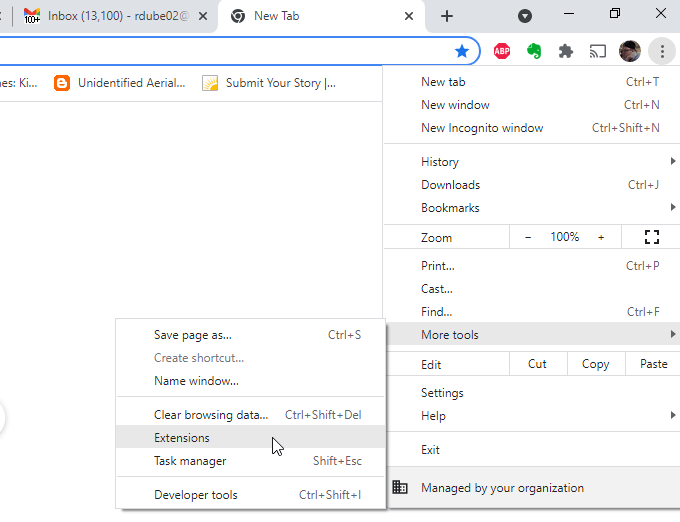
2. Encontre e habilite a extensão que está faltando na barra de ferramentas do Chrome.
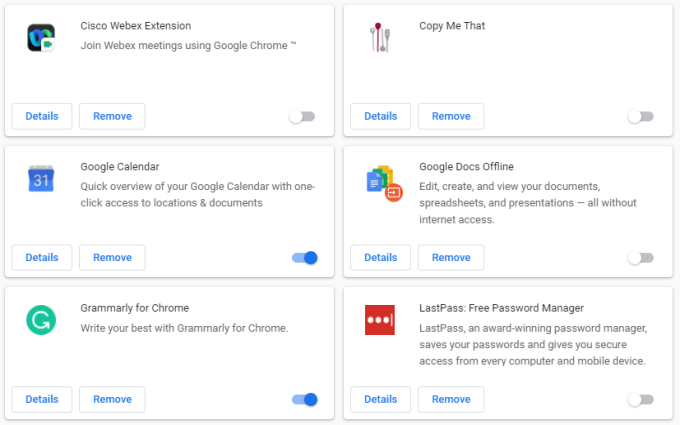
se a extensão estiver funcionando corretamente, Agora você deve ver seu ícone na barra de ferramentas superior do Chrome.

espero que suas extensões estejam funcionando corretamente agora.
corrigir ou reparar extensões ausentes
se o ícone da extensão não aparecer quando ativado, pode haver outros motivos.
o primeiro poderia ser que a extensão em si não apresenta um ícone da barra de ferramentas. Muitas extensões têm processos do Chrome em segundo plano que não requerem uma interface de usuário. Verifique o site da extensão para saber mais se você não tem certeza se sua extensão deve ter um ícone da barra de ferramentas.
Não tenho certeza de onde está o site? Você pode encontrá-lo abrindo a mesma janela de extensões usando o processo acima e selecione o botão Detalhes nessa caixa de extensão.
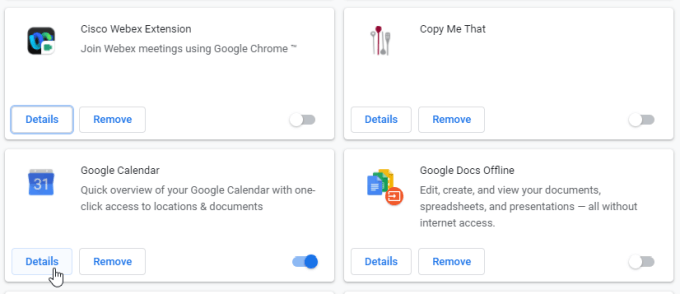
role para baixo e selecione Exibir na Chrome Web Store.
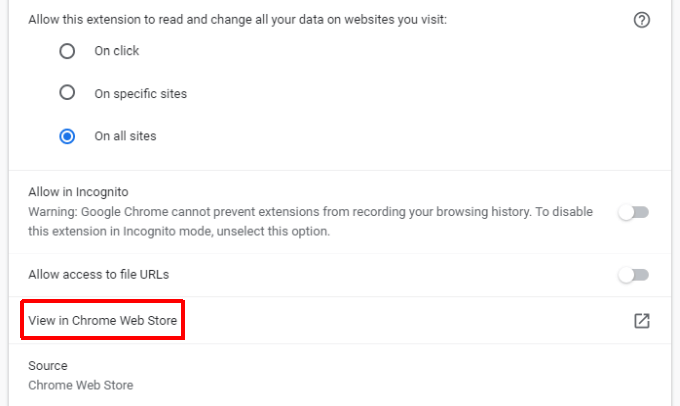
Se o Chrome Store site diz que deve haver uma extensão de ícone e, em seguida, é possível que ele não está funcionando corretamente, e você vai precisar para reparar ou reinstalar
Reparar Corrompido Extensão
Se a extensão está corrompido, há potencialmente uma forma rápida para corrigi-lo.
1. Abra a janela Extensões usando o mesmo processo acima.
2. Role para baixo até a extensão que não está funcionando e verifique se você vê um botão de reparo.
3. Você verá uma janela de permissões solicitando acesso aos dados do Chrome.
4. Selecione Reparar e, em seguida, aprovar todas as solicitações de permissões.
o botão Reparar aparece quando a extensão tenta iniciar, mas não consegue localizar os arquivos necessários para executar. Se você não vir este botão, ainda é possível que a extensão esteja corrompida ou desatualizada, e a própria extensão não detectou isso.
se este for o caso, você pode tentar reinstalar a extensão.
reinstale uma extensão corrompida
reinstalar uma extensão garante que você tenha a versão mais recente e substituirá todos os arquivos de extensão e garantirá que todos os arquivos corrompidos sejam substituídos. Isso deve corrigir quaisquer problemas de extensão que você esteja tendo.
1. Use o processo acima para acessar a página da Chrome Store para a extensão. No topo dessa página, selecione o botão Remover do Chrome.
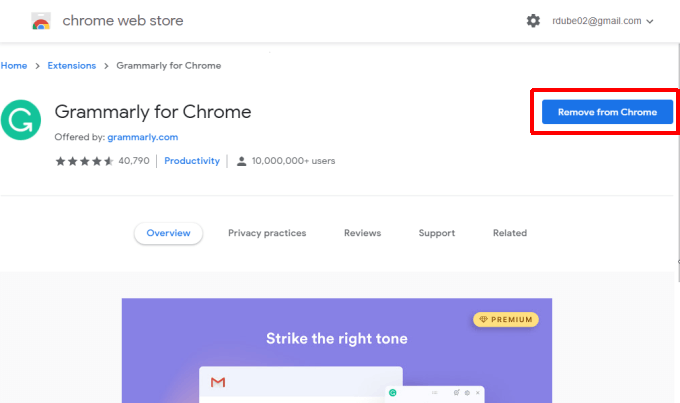
2. Você verá uma janela pop – up no Chrome confirmando que deseja remover a extensão. Selecione Remover para confirmar.
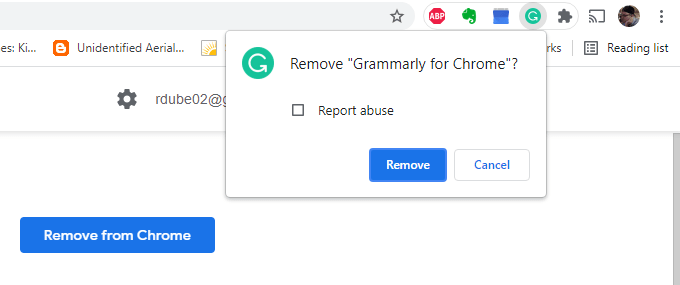
3. Depois de remover uma extensão, retorne à página da Chrome Store e selecione o botão Adicionar ao Chrome.
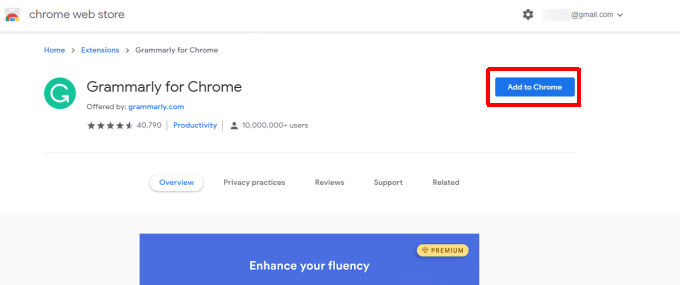
isso reinstalará a extensão em seu navegador Chrome. Verifique novamente a barra de ferramentas e, com sorte, o ícone da extensão está presente.
corrija uma barra de ferramentas de Favoritos ausente
se a barra de ferramentas do Chrome ausente estiver abaixo do campo URL que exibe todos os ícones de favoritos, você pode corrigir isso com apenas alguns cliques.
Selecione os três pontos no canto superior direito do Chrome para abrir o menu. Selecione Marcadores e, em seguida, selecione Mostrar barra de favoritos.
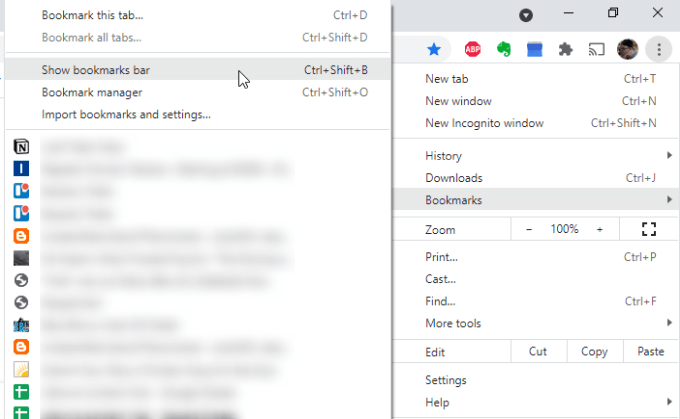
uma marca de seleção aparecerá à esquerda desta seleção. Isso significa que a barra de favoritos está ativada e agora deve aparecer no Chrome novamente.
corrigir todas as barras de ferramentas do Chrome faltando
uma das causas mais comuns de barras de ferramentas ausentes no Chrome é quando os usuários acidentalmente mudam o Chrome para o modo de tela cheia.
no modo de tela cheia, a barra de ferramentas principal com o campo URL, extensões e menu desaparecem. Se a barra de favoritos estiver desativada, você não verá nenhuma barra de ferramentas.
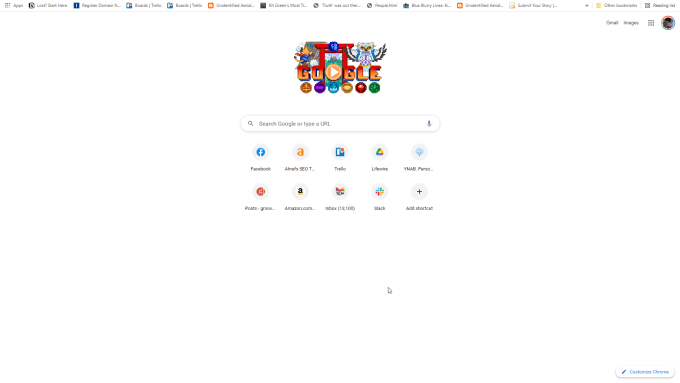
A correção para isso é simples.
no Windows, tudo o que você precisa fazer é pressionar F11. Isso retornará o Chrome ao modo normal e todas as barras de ferramentas aparecerão.
no Mac, selecione e segure o canto superior esquerdo do navegador. Isso fará com que a barra de menus apareça. Em seguida, basta selecionar o círculo verde para retornar o Chrome ao modo normal.